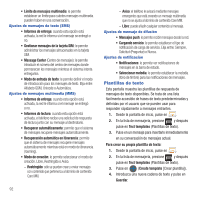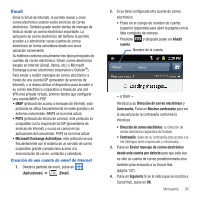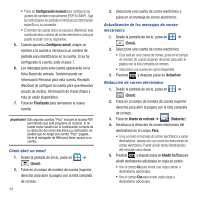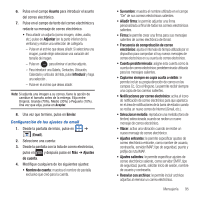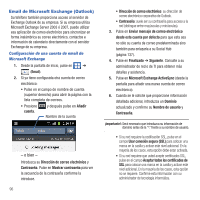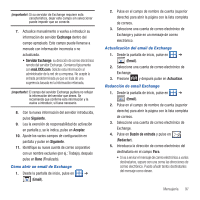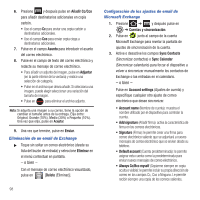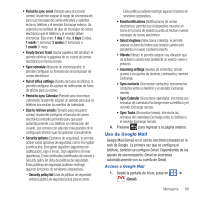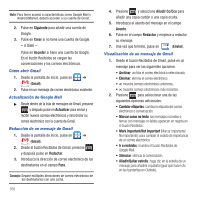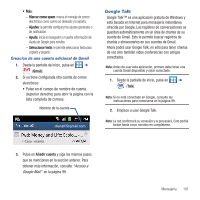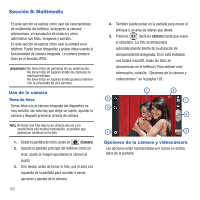Samsung SGH-T679 User Manual (user Manual) (ver.f9) (Spanish(north America)) - Page 101
Exchange, Servidor Exchange, mail.XXX.com, Siguiente, Aceptar, Email, Actualizar, Buzón de entrada
 |
View all Samsung SGH-T679 manuals
Add to My Manuals
Save this manual to your list of manuals |
Page 101 highlights
¡Importante!: Si su servidor de Exchange requiere esta característica, dejar este campo sin seleccionar puede impedir que se conecte. 7. Actualice manualmente o vuelva a introducir su información de servidor Exchange dentro del campo apropiado. Este campo puede llenarse a menudo con información incorrecta o no actualizada. • Servidor Exchange: su dirección de correo electrónico remoto del servidor Exchange. Comienza típicamente con mail.XXX.com. Solicite esta información al administrador de la red de su empresa. No acepte la entrada predeterminada ya que se trata de una sugerencia basada en la información retornada. ¡Importante!: El campo del servidor Exchange pudiera no reflejar la información del servidor que desea. Se recomienda que confirme esta información y la vuelva a introducir, si fuese necesario. 8. Con la nueva información del servidor introducida, pulse Siguiente. 9. Lea la exención de responsabilidad de activación en pantalla y, se le indica, pulse en Aceptar. 10. Ajuste los varios campos de configuración en pantalla y pulse en Siguiente. 11. Identifique su nueva cuenta de correo corporativo con un nombre exclusivo (por ej.: Trabajo), después pulse en Done (Finalizado). Cómo abrir un email de Exchange 1. Desde la pantalla de inicio, pulse en ➔ (Email). 2. Pulse en el campo de nombre de cuenta (superior derecho) para abrir la página con la lista completa de correos. 3. Seleccione una cuenta de correo electrónico de Exchange y pulse en un mensaje de correo electrónico. Actualización del email de Exchange 1. Desde la pantalla de inicio, pulse en ➔ (Email). 2. Seleccione una cuenta de correo electrónico de Exchange. 3. Presione y después pulse en Actualizar. Redacción de email Exchange 1. Desde la pantalla de inicio, pulse en ➔ (Email). 2. Pulse en el campo de nombre de cuenta (superior derecho) para abrir la página con la lista completa de correos. 3. Seleccione una cuenta de correo electrónico de Exchange. 4. Pulse en Buzón de entrada y pulse en (Redactar). 5. Introduzca la dirección de correo electrónico del destinatario en el campo Para. • Si va a enviar el mensaje de correo electrónico a varios destinatarios, separe con una coma las direcciones de correo electrónico. Puede añadir tantos destinatarios del mensaje como desee. Mensajería 97